EMP投影机使用流程与配件使用说明
EMP投影机使用流程与配件使用说明
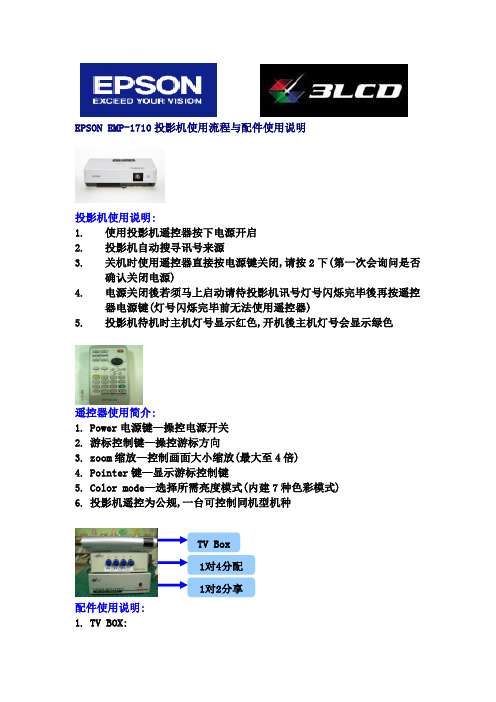
EPSON EMP-1710投影机使用流程与配件使用说明投影机使用说明:1.使用投影机遥控器按下电源开启2.投影机自动搜寻讯号来源3.关机时使用遥控器直接按电源键关闭,请按2下(第一次会询问是否确认关闭电源)4.电源关闭後若须马上启动请待投影机讯号灯号闪烁完毕後再按遥控器电源键(灯号闪烁完毕前无法使用遥控器)5.投影机待机时主机灯号显示红色,开机後主机灯号会显示绿色遥控器使用简介:1.Power电源键—操控电源开关2.游标控制键—操控游标方向3.zoom缩放—控制画面大小缩放(最大至4倍)4.Pointer键—显示游标控制键5.Color mode—选择所需亮度模式(内建7种色彩模式)6.投影机遥控为公规,一台可控制同机型机种配件使用说明: BOX:TV Box1对4分配1对2分享*当电视讯号进来时可透过TV BOX将讯号源传送至投影机播放,请将TVBOX遥控器选台至各校指定台数*注意:TV BOX灯号需显示,若无显示请检查电源是否有接上*操作前请先确认POWER是否按下(因亮着表示处於待机状态无法操作)2.1对4分配器:一共有4个按钮(目前只有3个有功能A,B,C键)*A键:PC/B键:TV/C键:NB*当使用PC讯号时请按A键*当使用TV功能时请按B键*当使用NB时请按C键(使用NB时请将VGA线接上C键插槽)*注意:选择错误键时不会显示讯号与画面*提醒:使用NB时请将NB解析度调整至1024*768,方可投射出最佳影像(请在桌面上按右键选择内容後进入操作)3.1对2画面分享器(LCD/投影机):*功能:让PC LCD萤幕与投影机画面同时显示,方便教学*注意:分享器灯号需显示,若无显示请检查是否有将电源接上注意事项:1.投影机请勿任意调整角度与调整主机上之功能,请使用遥控器控制即可2.投影机因构造复杂及灯泡脆弱,请勿让学生任意碰撞导致机身与内部构造损坏,人为因素均不在保固之内3.配件(TV BOX/1对4分配器/1对2分享器)请使用单位小心保管与使用,请勿随意任意变换插槽位置导致影响无法显示4.当投影机使用中遇到紧急停电或是不正常断电时,当供电恢复後投影机不会马上显示画面,须待1分钟後投影机才会显示画面,此功能是保护投影机不受强大电流破坏保护主机与灯泡,并不是投影机故障5.其他保固条件均依照中央信托局购料处案号:LP5-970016 新竹市国小EPSON投影机e化采购案保固内容6.若遇无法投影状况请检查所有电源是否有接上,若仍无法开启请联络总务处或教务处窗口协助处理环标字第3350号。
投影仪操作规程

投影仪操作规程
《投影仪操作规程》
投影仪是一种常见的多媒体设备,广泛应用于教育、商务和娱乐等各个领域。
正确操作投影仪不仅可以提高工作效率,还可以保护设备,延长使用寿命。
下面是投影仪操作规程,希望能够帮助大家正确使用投影仪。
1. 开机前检查:
在使用投影仪之前,要首先进行开机前检查,包括检查电源线是否接好,投影仪与投影屏幕的连接是否良好,遥控器是否有电。
确保所有设备都处于良好状态后再开机。
2. 开机操作:
按下电源开关,等待投影仪启动,通常需要数十秒至数分钟不等。
在这段时间内,要耐心等待,不要频繁按电源键,以免损坏设备。
3. 调整投影角度:
待投影仪启动后,根据实际需要,可以调整投影仪的角度,使投影屏幕上的内容能够清晰可见,并且不会出现变形或扭曲。
4. 调节投影画面:
根据需要调节投影画面的大小和清晰度,通常可以通过遥控器上的调节按钮进行操作。
要注意在调节时保持画面清晰,避免出现模糊或闪烁的情况。
5. 关机操作:
在使用完毕后,要先关闭投影内容,然后再按下电源键进行关机。
在投影仪完全关闭之前,要等待一段时间,确保设备已经完全停止运行再断电。
6. 清洁和维护:
定期对投影仪进行清洁和维护,包括清理投影镜头和滤网,保持通风良好,防止灰尘积累。
并且要遵循投影仪的使用说明,定期更换灯泡和其他易损部件,确保设备的正常运行。
以上就是投影仪操作规程,希望大家在使用投影仪时能够按照规程进行操作,保护设备,提高工作效率。
EPSON EMP-730 EMP-720 EMP-530 说明书

增强投影效果的功能 ........................................ 42 A/V 无声 (A/V Mute).......................................... 42 冻结 (Freeze) ................................................ 43 分量视频和视频映像的宽屏投影 ( 改变长宽比 ) ................. 44 E 变焦 (E-Zoom) ............................................. 45
Page
down
Page up Computer
Power S-Video/Video Color Mode
A/V Mute
Freeze
Menu
E-Zoom
Enter ESC
Auto
遥控器 ( 附带一节 CR2025 锂电池 )
电源线
(1.8m) 连接投影机和电源插座
电脑电缆
( 微型 D-Sub 15 针 / 微型 D-Sub 15 针 1.8m)
要将电脑与投影机连接时 使用
RCA 视频电缆
(1.8m) 连接投影机与视频组件
USB 电缆
(1.8m) 连接本机与带有 USB 端口 的电脑 以使用无线鼠标 功能
软携带箱 ( 附带肩带和提手 ) 携带投影机
书面资料
安全使用须知 / 全球保修条款 使用说明书 ( 本手册 ) 快速查阅手册
1
投影机的功能
使用遥控器之前 ........................................... 12 遥控器的使用方法和操作范围................................. 12
投影仪操作规程
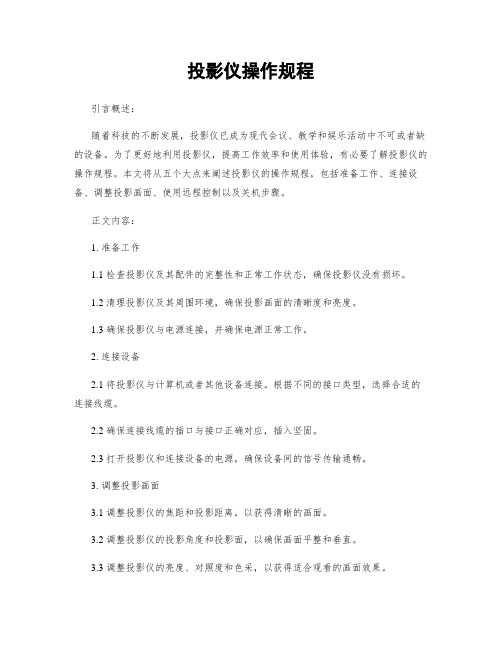
投影仪操作规程引言概述:随着科技的不断发展,投影仪已成为现代会议、教学和娱乐活动中不可或者缺的设备。
为了更好地利用投影仪,提高工作效率和使用体验,有必要了解投影仪的操作规程。
本文将从五个大点来阐述投影仪的操作规程,包括准备工作、连接设备、调整投影画面、使用远程控制以及关机步骤。
正文内容:1. 准备工作1.1 检查投影仪及其配件的完整性和正常工作状态,确保投影仪没有损坏。
1.2 清理投影仪及其周围环境,确保投影画面的清晰度和亮度。
1.3 确保投影仪与电源连接,并确保电源正常工作。
2. 连接设备2.1 将投影仪与计算机或者其他设备连接。
根据不同的接口类型,选择合适的连接线缆。
2.2 确保连接线缆的插口与接口正确对应,插入坚固。
2.3 打开投影仪和连接设备的电源,确保设备间的信号传输通畅。
3. 调整投影画面3.1 调整投影仪的焦距和投影距离,以获得清晰的画面。
3.2 调整投影仪的投影角度和投影面,以确保画面平整和垂直。
3.3 调整投影仪的亮度、对照度和色采,以获得适合观看的画面效果。
4. 使用远程控制4.1 熟悉远程控制器上的各个按钮和功能,确保操作的准确性。
4.2 使用远程控制器切换投影源,选择不同的输入信号源。
4.3 调整音量、画面大小和其他设置,根据需要进行个性化的调整。
5. 关机步骤5.1 关闭投影仪和连接设备的电源,避免长期待机造成损坏。
5.2 等待投影仪冷却后,再进行清理和拆卸工作。
5.3 将投影仪和配件放置在干燥、通风的地方,避免受潮或者受灰尘影响。
总结:通过本文的介绍,我们了解了投影仪的操作规程。
在使用投影仪之前,我们需要进行准备工作,包括检查设备、清理环境和连接电源。
在连接设备后,我们需要调整投影画面的焦距、角度和亮度,以获得最佳的观看效果。
使用远程控制器可以方便地切换投影源和进行个性化设置。
最后,在关机时,我们需要注意正确的关机步骤和存放环境,以延长设备的使用寿命。
通过遵守投影仪的操作规程,我们能够更好地利用投影仪,提高工作效率和使用体验。
EPSON EMP Monitor 操作说明书
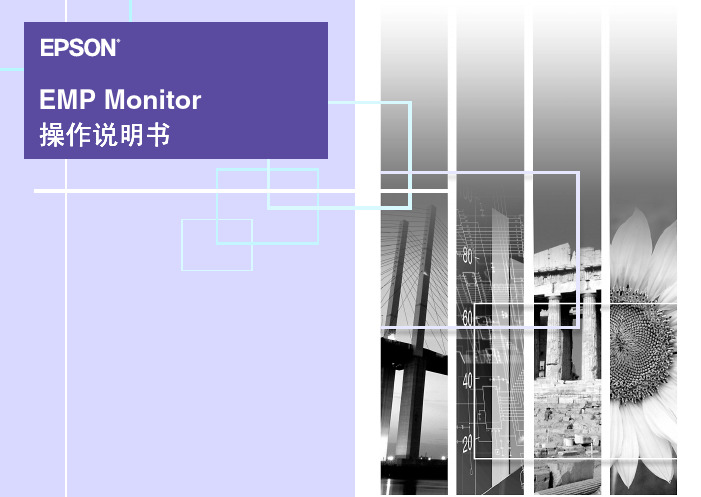
操作说明书所使用符号的含意1指明可能会造成人生伤害或投影机损坏的某些不当操作指明与主题有关的信息或对了解投影机有帮助的信息指明与主题有关的页码或提供更为详细解释的页码[名称]指明投影机端口的名称或电脑菜单或选项的名称实例[InputA] [开始]2所使用符号的含意1工作环境3兼容的电脑 (3)开始操作之前 (3)登记投影机以便监视4用自动检测登记 (5)用IP地址登记手动登录 (6)编辑手动登记的投影机列表 (7)从投影机列表中删除某台投影机 (7)EMP Monitor主窗口8键的功能 (8)理解投影机列表 (9)显示详细信息 (10)不能用EMP Monitor监控投影机11附录123工作环境您可以在电脑屏幕上显示连接到网络上的多台投影机的状态信息也能对所有的投影机进行分批操作如打开和关闭投影机的电源和改变映像源等分批操作最多能监控64台投影机系统配置实例兼容的电脑不能使用Macintosh电脑开始操作之前在启动EMP Monitor之前先检查下列各点必须在用于监控的电脑上安装EMP Monitor电脑和投影机都必须连接到网络上如果使用Windows 2000NT4.0或XP则必须以管理员模式启动电脑使用EMP-81/61时使用EMP Monitor需要用于转接的适配器和电缆s使用说明书睡眠模式在连接到投影机之前需要对适配器进行设定s适配器的文档有关适配器设定的详情请参阅附录s12页投影机A投影机B 投影机C打开投影机B的电源EMP Monitor如果投影机的网络监视或待机模式配置菜单设为开或网络ON则当投影机处于待机模式Power指示灯点亮橙色时时仍能对投影机进行监视OS98SE/Me/NT4.0/2000 Professional/XP HomeEdition/XP ProfessionalCPU Pentium MMX 166 MHz或更高主频推荐使用Pentium 233MHz或更高主频内存容量64 MB或更多推荐128 MB或更多自由硬盘空间 6 MB或更多显示器XGA(1024768)或更高的分辨率16位或更高的显示色彩4登记投影机以便监视在安装了EMP Monitor之后首次启动EMP Monitor和想要添加投影机时进行这一操作一旦投影机已经登记则每次启动EMP Monitor会自动显示上次投影机的状态按顺序单击[开始] - [程序]或 [所有程序] - [EPSONProjector] - [EMP Monitor]以便启动EMP Monitor单击[登录投影仪]显示[登录投影仪]对话框使用用自动检测登记(s5页)或用IP地址登记手动登录(s6页) 方法登记投影机12单击以添加要监控的投影机用自动检测登记单击[登录投影仪]对话框中的[自动检测]选择要登记的投影机然后单击[添加]您可以同时选择几台投影机如果投影机不出现在列表中则使用用IP地址登记手动登录s6页单击[关闭]返回到EMP Monitor主窗口有关使用主窗口的详情请参阅EMP Monitor主窗口s8页1 2已经用自动检测登记了的投影机将根据投影机名称重新检测并且每次启动EMP Monitor都会显示这些投影机的IP地址如果显示密码输入画面请输入投影机管理员的密码然后单击[确定]如果选择了一台以上的投影机将依次显示每一投影机的密码输入画面3用IP地址登记手动登录单击[登录投影仪]对话框中的[手动登录]在[IP地址]框中输入要登记的投影机的IP地址然后单击[确认]如果在网络上找到了具有指定IP地址的投影机则显示投影机名称检查它是否是目标投影机如果它不是目标投影机则重新输入IP地址使用EMP-81/61时将显示下面的手动登录投影仪窗口完成注册并单击[确认]单击[添加]1 2投影仪名称输入投影机名最多16个字母数字字符从0到9及A(a)到Z(z)及-不能使用纯数字的投影机名IP地址输入投影机的IP地址用串行通信⇔TCP/IP转换器复选该复选框端口号输入端口号输入投影机名输入IP地址输入端口号单击复选该复选框3如果显示密码输入画面请输入投影机管理员的密码然后单击[确定]编辑手动登记的投影机列表用下面的步骤改变已经用手动方法登记了的投影机的名称和IP 地址在[登录投影仪]对话框中选择要编辑的投影机然后单击[编辑]如果投影机名称已经改变则只需单击[确认]如果IP 地址已经改变请输入新的IP 地址然后单击[确认]请检查投影机名称是否正确单击[更新]从投影机列表中删除某台投影机在[登录投影仪]对话框的列表中选择要删除的投影机然后单击[删除]可以同时选择一台以上的投影机1238 EMP Monitor主窗口主窗口显示每一投影机的状态信息要对投影机进行操作请从投影机列表中选择投影机然后单击这些键要关闭该窗口单击右上角的键的功能对于已经从投影机列表中选择的投影机可以打开或关闭它们的电源和改变输入源也可以用[工具]菜单中的命令进行同样的操作键投影机列表详细显示显示所选投影机的详细信息电源开打开投影机的电源电源关关闭投影机的电源PC1InputA切换连接到[Computer]端口[Computer1]端口或[InputA]端口的输入源PC2InputB切换连接到[Computer2]端口或[InputB]端口的输入源BNC切换连接到[BNC]端口的输入源S-Video切换连接到[S-Video]端口的输入源Video切换连接到[Video]端口的输入源D4切换连接到[D4]端口的输入源DVIHDMI切换连接到[DVI]端口或[HDMI]端口的输入源EasyMP切换到EasyMP或某些连接的投影机可能没有配备所有上述的端口或功能如果单击某个不能用的端口键或功能则不会有任何动作9理解投影机列表投影机列表使用下列图标来显示投影机的状态存储检测到问题时发出的投影机信息直到EMP Monitor 关闭为止即使投影机的状态恢复正常EMP Monitor 的显示也不会自动更新请单击主窗口中的[刷新]以更新状态信息电源开和正常状态电源关和正常状态电源开和异常状态电源关和异常状态网络错误例如没有连接到网络上或电源线没有连接ComputerComputer1或InputAComputer2或InputB S-Video Video D4数字DVI 或HDMI数字主灯寿命结束警告用新的主灯予以更换s 附送的使用说明书中更换消耗品一节的更换主灯主灯问题读懂指示灯s 请参阅附送的使用说明书中故障排除一节并采取建议的措施内部温度高过热温度警告内部问题风扇问题温度传感器问题10 EMP Monitor主窗口显示详细信息您可以检测有关每一所连接投影机状态的详细信息在主窗口中选择要检查的投影机单击[查看详细内容]在[详细内容]对话框中显示详细的状态信息显示的详细内容因所连接的投影机而稍有不同12单击以便显示详细内容投影机是否已正确地连接到网络上正确连接网络电缆s 附送的使用说明书中的网络电缆的连接连接到网络上的投影机是否已正确地设定检查投影机的网络配置菜单命令设定s 附送的使用说明书中EMP Monitor 是否已正确地安装到电脑上卸载EMP Monitor 然后重新安装是否已经在投影机列表中登记了所有要监控的投影机在投影机列表中登记投影机s 4页投影机的网络监视或待机模式配置菜单是否已设为开或网络ON为了使投影机待机时也能用EMP Monitor 监控投影机投影机的网络监视或待机模式配置菜单必须设为开或网络ON s 附送的使用说明书中使用EMP-81/61时需要对适配器进行设定按下表所示进行设定Port Properties Serial Port Settings Serial Protocol RS232Speed9600Character Size8Parity NoneStopbit1Flow Control NoneConnect Mode Settings UDP Datagram Mode DisableUDP Datagram Type空白Response Nothing quietAdditional Settings Port Password DisableTelnet Mode DisableInactivity Timeout EnablePort Password空白Security Security Settings Encryption―Disable不可选Twofish Key―空白版权所有未经SEIKO EPSON CORPORA TION的书面许可禁止以电子机械影印录制或者其他任何形式和方式复制贮存检索或者传递本手册中的任何部份使用此处包含的资料不承担任何专利责任对于因使用此处包含的资料而造成的损坏也不承担任何责任如果买主或者第三方由于意外使用不当或者违反本机操作规程或未经授权作出任何修改检修或者以任何形式更换本产品或者(除美国之外)操作和维修时未能严格遵循SEIKO EPSON CORPORA TION提供的操作和维修手册而使其遭受到任何损坏损失承担任何费用或者开销SEIKO EPSON CORPORA TION及其附属公司概不负责SEIKO EPSON CORPORA TION对于因使用非由该公司指定的原装EPSON产品或者非经EPSON准许使用的产品或者任何消耗产品而造成的损坏或者引起的问题概不负责通告EPSON是SEIKO EPSON CORPORA TION的注册商标Windows, Windows NT是微软公司在美国和其它国家的注册商标Macintosh是苹果电脑有限公司(Apple Computer, Inc.)的注册商标EasyMP和是SEIKO EPSON CORPORA TION的商标本手册内使用的其他产品名称只是为了区别的目的这些名称可能已成为各厂家的商标EPSON声明对于该等商标不拥有任何或全部的权利Copyright 2004 by SEIKO EPSON CORPORA TION。
投影仪操作规程

投影仪操作规程引言概述:投影仪是一种广泛应用于教育、商务和娱乐等领域的设备,正确操作投影仪可以提高工作效率和观赏体验。
为了让投影仪的使用更加方便和安全,制定了一系列的操作规程。
本文将详细介绍投影仪的操作规程,以帮助用户正确操作投影仪。
一、准备工作1.1 确保投影仪和电源连接正常:首先检查投影仪是否连接到电源,并确保电源线没有损坏。
同时,检查投影仪与电源插座之间的连接是否牢固。
1.2 清洁投影仪镜头和滤网:在使用投影仪之前,应当先清洁投影仪的镜头和滤网,以确保投影效果清晰。
使用专门的镜头清洁布和清洁液进行清洁,避免使用含酒精的清洁剂。
1.3 确保投影区域光线充足:投影仪的投影效果受光线影响较大,因此在使用投影仪时应选择光线充足的环境,避免在太暗或太亮的环境下使用。
二、开机操作2.1 打开投影仪电源:按下投影仪的电源开关按钮,等待投影仪启动。
在启动过程中,投影仪可能会发出噪音,这是正常现象。
2.2 调整投影仪的焦距和投影角度:根据投影区域的大小和距离,调整投影仪的焦距和投影角度,以获得最佳的投影效果。
2.3 连接外部设备:如果需要连接外部设备,如笔记本电脑或手机,可以通过HDMI或VGA接口进行连接,并在投影仪菜单中选择对应的信号源。
三、投影操作3.1 调整投影画面:使用投影仪的遥控器或按钮,可以调整投影画面的亮度、对比度和色彩等参数,以获得更清晰的画面效果。
3.2 控制投影画面:通过遥控器或投影仪上的按钮,可以控制投影画面的暂停、播放、快进、快退等操作。
同时,还可以调整投影画面的大小和位置。
3.3 结束投影操作:在使用完投影仪后,应当按下投影仪的电源按钮,将投影仪关闭。
在关闭投影仪之前,应当先断开与外部设备的连接。
四、注意事项4.1 避免长时间连续使用:长时间连续使用投影仪会导致投影灯泡过热,降低投影仪的使用寿命。
因此,在使用投影仪时应当避免连续使用超过4小时。
4.2 注意投影区域的通风情况:投影仪工作时会产生一定的热量,因此在使用投影仪时应当注意投影区域的通风情况,避免投影仪过热。
EPSON EMP-83H 822H EMP-X5 S5投影机说明书

更换遥控器电池.................................................................................................. 50 更换灯泡 ............................................................................................................ 51 更换空气过滤器.................................................................................................. 55
警告
表示如果忽视此符号或不采取足够的措施,可能会导致死亡或重大人身伤害。
小心
表示如果忽视此符号或不采取足够的措施,可能会导致人身伤害或财产损失。
f 一般信息指示
注意
q
s
g
步骤 [ (名称) ] “(菜单名称)”
列示了如果不采取足够的措施可能引起投影机的损坏和人身伤害的内容。
记述了方便用户使用的一些相关资讯。
步骤遥控器投影机若在投影移动图像时使用这个功能图像和声音会由信号源继续播放因此不能返回至启动当在配置菜单中使用扩展显示无声时您可以从遥控器选择显示黑蓝或标识无声开始时可以通过在配置菜单中设定扩展操作镜头盖定时器将电源设定为约30分钟后自动关闭
1
使用说明书
EPSON EMP-83H 822H EMP-X5 S5投影机说明书

使用帮助 .....................................................................................................36 解决问题 .....................................................................................................37
清洁投影机表面.................................................................................................. 49 清洁镜头 ............................................................................................................ 49 清洁空气过滤器和进风口 ................................................................................... 49
有用功能
切换投影图像 (源搜索)............................................................................12 提高投影的功能 ..........................................................................................13
1
使用说明书
说明书中的符号的意义
EMPMonitor操作说明书

问题排除
33
不能监控投影机 ..................................................................... 33 投影机发生问题时无法发送电子邮件..................................... 33
使用 Windows 2000/Windows NT4.0/Windows XP/Windows Vista 时, 您必须具备管理员权限才能安装 EMP Monitor。 安装 EMP Monitor 所选择的语言不同于操作系统所用的语言时, EMP Monitor 画面可能无法正确显示。
自由硬盘空间 50 MB 或更多
显示器
SVGA(800 × 600) 或更高的分辨率,32 位或更高的显 示色彩
※由于管理的投影机数量的原因,在电脑上进行的操作可能变慢。如果 发生这种情况,请使用处理能力更快的电脑。
※ EMP Monitor 不能用于不能发送数据包的环境。
安装 EMP Monitor
自动查找程序.............................................................................. 8 登记程序...................................................................................... 9
使用 “详细清单 view”进行监视.......................................... 19 “详细清单 view”图标的含义 ................................................ 19 选择显示项目............................................................................ 20 对清单排序................................................................................ 21目录ຫໍສະໝຸດ 2所使用符号的含意
投影仪操作规程

投影仪操作规程引言概述:投影仪作为一种常见的多媒体设备,广泛应用于教育、商务和娱乐等领域。
正确操作投影仪不仅可以保证其正常工作,还能提高使用效果和寿命。
本文将详细介绍投影仪的操作规程,以帮助用户正确、高效地使用投影仪。
正文内容:1. 准备工作1.1 确认投影仪的位置:选择一个稳定平整的位置,远离热源和阳光直射,以免影响投影效果和设备寿命。
1.2 连接电源和信号源:将投影仪的电源线插入电源插座,并连接合适的信号源,如电脑、DVD播放器或移动设备。
2. 开机与关机2.1 开机步骤:2.1.1 检查电源:确保投影仪的电源线已插好,并接通电源。
2.1.2 打开电源开关:通常投影仪上有一个电源开关,将其打开。
2.1.3 等待启动:投影仪会进行自检和启动过程,等待其启动完成。
2.1.4 调整焦距和画面:通过调节投影仪的焦距和画面大小,使其适应投影环境。
2.2 关机步骤:2.2.1 按下电源按钮:通常投影仪上有一个电源按钮,长按该按钮,直到投影仪关闭。
2.2.2 等待冷却:关闭投影仪后,应等待一段时间以使其冷却,然后再拔掉电源线。
3. 投影设置3.1 调整投影画面:根据实际需求,通过投影仪的菜单或遥控器上的调整按钮,调整画面的亮度、对比度、色彩等参数,以获得最佳的投影效果。
3.2 校正投影角度:使用投影仪上的调整按钮或脚架,调整投影仪的角度,使画面垂直、水平并且清晰。
3.3 设置投影模式:根据投影环境的不同,选择合适的投影模式,如正常模式、电影模式、游戏模式等,以优化画面效果。
4. 使用注意事项4.1 避免过度使用:长时间连续使用投影仪可能会导致其过热,建议每隔一段时间关闭一次,以便冷却。
4.2 防止灰尘进入:定期清理投影仪的滤网和镜头,防止灰尘积累影响投影效果。
4.3 注意信号源:保持信号源的稳定性,避免信号干扰或断开连接,以免影响投影效果。
5. 故障排除5.1 无法开机:检查电源线是否插好,电源是否通电,电源开关是否打开。
EPSON EMP-S4 投影机 说明书

命令表....................................................................................... 70 电缆配线................................................................................... 70 设定 USB 接口......................................................................... 71 受支持的监视器显示一览表 ..................................................72 规格 ......................................................................................73 外形尺寸图 ...........................................................................74 索引 ......................................................................................75
EMP240开发板使用指南

EMP240开发板使用指南一、开箱与准备1.打开EMP240开发板的包装,检查配件是否齐全,包括开发板、电源适配器、USB数据线、开发板手册等。
2.将EMP240开发板连接到电脑的USB端口,用电源适配器将开发板连接到电源,并确认电源指示灯亮起。
二、软件安装2. 打开Xilinx ISE软件,创建一个新项目。
选择适当的FPGA设备并设置好工作目录。
3. 在项目中添加并配置工程文件,可以选择设计语言(如VHDL或Verilog)和其他相关选项。
三、硬件连接1.将EMP240开发板上的JP3选项跳线设置为USB供电模式。
3.使用USB数据线将开发板连接到电脑,确保连接牢固。
4.将需要连接的传感器、外设等设备连接到开发板上相应的输入输出引脚。
四、开发与调试1. 在Xilinx ISE软件中设计和编写自己的FPGA逻辑电路,可以使用Xilinx的IP核或自己设计的模块。
3. 在Xilinx ISE软件中设置断点和调试器,通过JTAG接口与开发板进行调试。
4.监视开发板上的LED指示灯和其他输出,确保逻辑电路正常工作。
5.根据需要,可以对开发板进行更复杂的应用开发,如图像处理、通信协议等。
五、提高性能与扩展1. 使用Xilinx ISE软件优化FPGA设计,以提高性能和资源利用率。
2.深入了解EMP240开发板上的各个资源和接口,如按键、数码管、扩展接口等,并进行扩展应用。
3. 参考EMP240开发板手册和Xilinx ISE软件文档,学习更多的FPGA开发和设计技术。
4.探索其他外部模块和传感器,通过引脚扩展接口将它们与EMP240开发板连接起来,实现更复杂的应用。
六、实验和项目1.尝试设计和实现一些简单的FPGA实验,如闪烁LED、数码管显示计数器等,以熟悉EMP240开发板的使用。
2.开展一些自己感兴趣的项目,如音频处理、机器视觉、运动控制等,充分利用EMP240开发板的资源和功能。
总结:EMP240开发板是一款功能强大的FPGA开发板,通过本文的指南,可以帮助用户快速上手,进行各种FPGA应用的开发和实验。
投影仪的使用说明
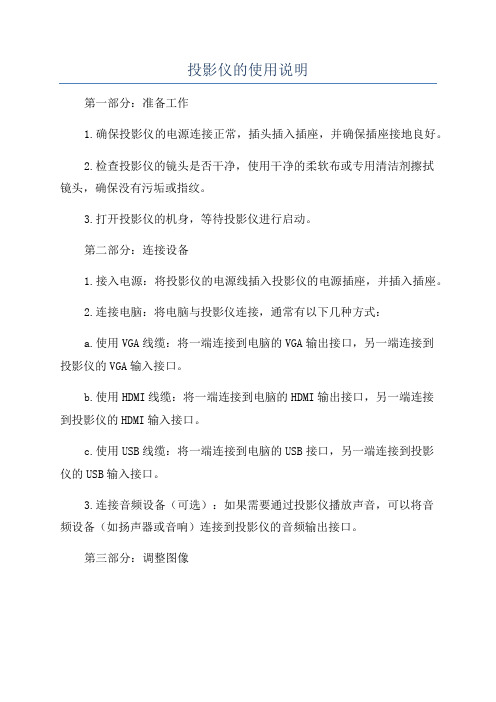
投影仪的使用说明第一部分:准备工作1.确保投影仪的电源连接正常,插头插入插座,并确保插座接地良好。
2.检查投影仪的镜头是否干净,使用干净的柔软布或专用清洁剂擦拭镜头,确保没有污垢或指纹。
3.打开投影仪的机身,等待投影仪进行启动。
第二部分:连接设备1.接入电源:将投影仪的电源线插入投影仪的电源插座,并插入插座。
2.连接电脑:将电脑与投影仪连接,通常有以下几种方式:a.使用VGA线缆:将一端连接到电脑的VGA输出接口,另一端连接到投影仪的VGA输入接口。
b.使用HDMI线缆:将一端连接到电脑的HDMI输出接口,另一端连接到投影仪的HDMI输入接口。
c.使用USB线缆:将一端连接到电脑的USB接口,另一端连接到投影仪的USB输入接口。
3.连接音频设备(可选):如果需要通过投影仪播放声音,可以将音频设备(如扬声器或音响)连接到投影仪的音频输出接口。
第三部分:调整图像1.调整焦距:通过旋转投影仪上的焦距环,使投影仪能够在不同距离下获得清晰的图像。
根据投影仪和投影距离的不同,有时需要调整投影仪位置来获得最佳投影效果。
2.调整图像大小:使用投影仪的变焦功能或移动投影仪的位置,调整图像的大小,以适应投影区域。
3.调整图像位置:使用投影仪上的上下左右调节键或遥控器,将图像移动到所需的位置。
第四部分:投影和播放1.开关机:按下投影仪上的开/关按钮或遥控器上的相应按钮,将投影仪开启或关闭。
2.选择输入源:使用投影仪上的输入源按钮或遥控器上的相应按钮,选择正确的输入源(如VGA、HDMI或USB)。
3.调整亮度和对比度:使用投影仪的菜单或遥控器上的亮度和对比度按钮,调整图像的亮度和对比度,以获得最佳视觉效果。
4. 启动播放器:在连接电脑或其他多媒体设备的情况下,启动相应的播放器,如PowerPoint、视频播放器等,开始播放内容。
第五部分:安全使用1.避免长时间使用:避免投影仪长时间工作,以免过热。
建议每3-4小时使用后关闭投影仪,让其冷却一段时间。
EPSON EMP-835 830投影机 说明书

使用说明书只需简单地连上电源线就可以打开投影机电源并准备投影映像在会议室这种电源集中控制的地方您只需打开集中控制处的电源就可以打开投影机s77页关闭投影机电源后您可以立刻断开电源线搬动投影机您也可以在关闭投影机电源后立即打开电源重新启动投影机另外您也可以不按[Power]键直接关闭电源当投影机安装在会议室内时它可以使您能够通过操作断路器开关集中关闭电源s41页投影开始时立刻进行自动聚焦操作从而使映像能正确地聚焦可以自动校正因投影机上下倾斜而引起的梯形失真s34页下列简易设定键位于投影机操作面板的顶部只需按这些键即可方便快捷地将投影映像调节至最佳效果Quick Setup轻轻一按即可以优化投影屏s39页可以同时执行下面的这些功能来优化投影区您也可以设定此时执行哪些功能• 自动聚焦调节聚焦• Auto Quick Corner该项调节从侧面投影映像时产生的失真使映像为矩形(4:3长宽比)如果使用投影屏(4:3)映像可以精确地适合屏幕区• Wall Shot即使没有投影屏您也可以将映像投影在某些其他表面上而不会损失映像的颜色即使在黑板和墙壁这样的表面上投影本投影机也会自动将映像调节到自然色彩Source Search便于选择投影的映像s35页该项检测来自所连接设备的映像信号每次按该键可以改变投影的映像Zoom便于调节映像的大小s38页只需按某个键即可调节投影映像的大小投影机出现故障时例如主灯在工作期间破裂投影机可以通过电子邮件通知您出了问题另外如果您使用EMP-835EasyMP可让您• 通过无线LAN与电脑进行简易的网络连接• 通过网络投影电脑上的映像s有关EasyMP的使用说明请参阅EasyMP网络设定手册和EasyMP操作说明书您既可以使用USB兼容的数码相机也可以使用USB兼容的硬盘和USB兼容的存储设备这使您能够用大容量的存储器以脚本进行上演s30页EasyMP操作说明书中的显示上演 (使用CardPlayer)您可以将投影机操作面板和遥控器上的键锁定在展示过程中只需进行投影而不进行其他操作时或在学校等场所需要对可操作键的范围进行限制时该功能非常有用锁定遥控器键可有效防止上演时的误操作s61页(仅EMP-835)投影机的功能 (1)使用前的准备工作各部件的名称和作用 (6)前面/上面/侧面 .....................................................................6底座 ............................................................................................7后面 ............................................................................................7遥控器 ........................................................................................8操作面板 ....................................................................................9输入/输出端口 . (10)使用遥控器之前 (11)装入电池 ..................................................................................11使用遥控器及遥控操作范围 . (12)投影机的设定安装 (14)设定安装方法 ..........................................................................14投影屏尺寸和投影距离 (15)插入和移除卡仅(仅EMP-835) (16)安装 ..........................................................................................16移除 ..........................................................................................17读取灯状态 (18)与电脑的连接 (19)符合使用条件的电脑 ..............................................................19连接到电脑上 ..........................................................................20使用遥控器操作鼠标指针(无线鼠标功能) (21)与外部监视器的连接 .....................................................23网络电缆的连接 (24)与视频源的连接 (25)投影复合视频映像 ..................................................................25投影S-视频映像 ....................................................................26投影分量视频映像 ..................................................................26投影RGB 视频映像 . (27)播放视频设备的声音 .....................................................28播放外部扬声器的声音 .................................................29连接USB 设备(数码相机硬盘驱动器或存储设备)(仅EMP-835) (30)连接USB 设备 ........................................................................30从投影机上断开USB 设备的连接 . (31)基本操作篇接通投影机电源 (33)接上电源线 ..............................................................................33接通电源开始投影 ..............................................................34调节投影区的位置和大小 ......................................................37投影区的单触调节(Quick Setup) (39)关闭投影机电源 ............................................................41调节音量 .......................................................................43防盗(密码保护) . (44)启用密码保护时 ......................................................................44用遥控器输入密码 ..................................................................45设定密码保护 .. (46)高级操作篇增强投影效果的功能 (49)在浏览投影映像的同时选择映像源(预览功能) ................49不用投影屏投影易于观看的映像(Wall Shot) ......................50A/V 无声功能(A/V Mute) ......................................................51冻结功能(Freeze) ...................................................................52E-变焦功能(E-Zoom) ............................................................52画中画功能(PinP) ..................................................................53指针功能 ..................................................................................54预设功能(Preset) ....................................................................55改变切换尺寸/长宽比 ..........................................................57投影机识别号/遥控器识别号 ..............................................59操作键锁定功能 ......................................................................61手动调节投影的映像 (63)对焦屏幕映像(焦距调节) ....................................................63手动校正投影区的失真 .........................................................63电脑映像的调节 ......................................................................68选择投影质量(颜色模式选择) .. (70)配置菜单 .......................................................................71配置菜单命令列表 (72)使用配置菜单 (79)通过网络监控投影机(适用于EMP-830) (81)EMP-830可用的网络功能 .....................................................81投影机的网络连接设定(EMP-830) .. (82)故障排除利用帮助菜单 ...............................................................85认为出了故障时 (87)读懂指示灯 ..............................................................................87看了指示灯仍不明白时 . (90)附录保养的方法 (108)清洁 ........................................................................................108消耗品的更换 (109)保存用户标识 .............................................................114选购件和消耗品 . (117)选购件 ....................................................................................117消耗品 (117)用语解说 .....................................................................118ESC/VP21命令一览表 .. (121)命令表 ....................................................................................121通信协议 ................................................................................121电缆配线 ................................................................................121设定USB 接口 . (122)受支持的监视器显示一览表 ........................................123规格 ............................................................................124外形尺寸图 .. (126)使用前的准备工作这里就投影机使用前对其进行设定的方法进行说明各部件的名称和作用 (6)前面/上面/侧面 (6)底座 (7)后面 (7)遥控器 (8)操作面板 (9)输入/输出端口 (10)使用遥控器之前 (11)装入电池 (11)使用遥控器及遥控操作范围 (12)投影机的设定安装 (14)设定安装方法 (14)投影屏尺寸和投影距离 (15)插入和移除卡仅(仅EMP-835) (16)安装 (16)移除 (17)读取灯状态 (18)卡插槽读取灯状态.................................................................18无线LAN卡读取灯状态 (18)与电脑的连接 (19)符合使用条件的电脑 (19)连接到电脑上 (20)监视器端口为微型D-Sub 15针端口(实例) (20)使用遥控器操作鼠标指针(无线鼠标功能) (21)与外部监视器的连接 (23)网络电缆的连接 (24)与视频源的连接 (25)投影复合视频映像 (25)投影S-视频映像 (26)投影分量视频映像 (26)投影RGB视频映像 (27)如果RGB输出端口是微型D-Sub 15针端口(实例) (27)播放视频设备的声音 (28)输入分量视频信号时 (28)播放外部扬声器的声音 (29)连接USB设备(数码相机硬盘驱动器或存储设备)(仅EMP-835) (30)连接USB设备 (30)从投影机上断开USB设备的连接 (31)前面/上面/侧面•提手提起及搬运投影机时握住此提手•撑脚调节键 s 37页另一撑脚调节键位于右侧伸出或缩回前撑脚时拉动这两个撑脚调节键•操作面板 s 9页•遥控受光部/传感器 s 12页接收遥控信号也根据Auto Quick Corner 和Wall Shot 操作检测投影区的状态•排风口由于投影期间或投影刚结束后投影机非常热因而切勿触摸•镜头盖不使用投影机时装上镜头盖以防止镜头的污损•前撑脚 s 37页投影机放在搁板之类的表面上时伸出和缩回前撑脚以调节投影角度•空气过滤器(进风口)s 108页113页防止灰尘和其他外界杂质进入投影机定期清洁空气过滤器•主灯盖 s 109页更换投影机内的主灯时打开此盖•扬声器底座后面•悬吊支架固定点(4点)s14页117页将投影机悬吊在天花板上时请将选购的吊架安装在这里•空气过滤器s108页113页防止灰尘和其他外界杂质进入投影机定期清洁空气过滤器•进风口s108页定期清洁空气过滤器•镜头盖系带固定装置在天花板上安装投影机时将其取下抓住止动器并将其拉出以取下镜头盖•前撑脚•撑脚调节键•输入/输出端口s10页用于将投影机连接到各种设备(如电脑或视频设备)上•电源插座s33页连接电源线•遥控受光部s12页接收遥控器的信号•防盗锁() s119页•后撑脚s37页•后撑脚s37页投影机放在搁板之类的表面上时伸出和缩回前撑脚以调节投影角度•网络端口s24页将网络电缆连接到这里•卡插槽(仅EMP-835)s16页使用EasyMP时将无线LAN卡或记忆卡插入这里遥控器如果您将放在键图标或键名上将显示该键的功能描述•遥控发光部 s 12页•指示灯•[E-Zoom]键 s 52页•[Power]键 s 34页41页•[R/C]开关 s 12页•[]键 s 22页79页85页•[Menu]键 s 80页•[Enter()]键 s 22页79页85页•[Pointer]键 s 54页•[](照明)键•[Quick Setup]键 s 39页•[Esc()]键 s 22页80页85页•[Help]键 s 85页•数字键盘 s 45页60页•[ID]键 s 60页•[Remote]端口 s 117页•[Preview]键 s 49页•[Preset]键 s 55页•[Focus]键 s 63页•[Wall Shot]键 s 50页•Source 键 s 36页•[Color Mode]键 s 70页•[A/V Mute]键 s 51页•[Resize]键 s 57页•[Freeze]键 s 52页•[PinP]键 s 53页•[Num]键 s 45页•[Volume]键 s 43页•[Page]键 s 21页•[Auto]键 s 68页•[Zoom]键 s 38页操作面板没有说明的键与遥控器的键相同有关细节请参阅遥控器的描述•[Source Search]键 s 35页操作方法与遥控器上的[Search]键相同•[Quick Setup]键 s 39页•[Power]键 s 34页41页•[Wall Shot]键 s 50页•状态状态指示灯指示灯 s 87页•[Resize]键 s 57页•[Help]键 s 85页•[A/V Mute]键 s 51页•[Volume]键 s 43页•[Focus]键 s 63页•[Source]键 s 36页[Computer/Component]键每次按该键按[Computer1/Component]端口[Computer2/Component]端口EasyMP 仅EMP-835的顺序改变输入源[Video/S-Video]键每次按该键输入源按[S-Video]端口[Video]端口的顺序改变•[Zoom]键 s 38页•[Menu]键 s 79页•[Esc]键 s 80页85页操作方法与遥控器上的[Esc]键相同•[Shift]键 s 58页68页69页该键本身不起任何作用但可在调节同步和跟踪及使用切换尺寸功能时使用•[Enter]键 s 68页80页85页显示配置菜单或帮助画面时其操作方法与遥控器上的[Enter]键相同•[]和[]键 s 64页66页69页80页85页使用这些键进行上下梯形校正和Quick Corner 校正如果在按住[Shift]键的同时按这些键之一可以调节电脑映像的同步g 在显示配置菜单或帮助菜单时按下这些键其功能与[]和[](上和下)键相同用于选择菜单中的选项•[]和[]键 s 65页66页68页80页使用这些键进行左右梯形校正和Quick Corner 校正如果在按住[Shift]键的同时按这些键之一可以调节电脑映像的跟踪g 在显示配置菜单或帮助菜单时按下这些键其功能与[]和[](左和右)键相同用于选择菜单中的选项10各部件的名称和作用使用说明书输入/输出端口•[USB TypeB]端口 s 21页122页当电脑和投影机用电脑电缆连接时用USB 电缆连接到电脑上以使用无线鼠标功能•[Control (RS-232C)]端口s 121页用RS-232C 电缆将投影机连接到电脑上该端口用于控制用户不应使用该端口•[Audio Out]端口 s 29页将所选视频源的音频信号输出到外部扬声器•[Monitor Out]端口 s 23页将电脑通过电脑电缆连接的模拟RGB 映像和视频设备的RGB 视频映像输出到外部监视器上不支持视频映像和EasyMP 仅EMP-835•[USB TypeA]端口(仅EMP-835) s 30页连接数码相机或USB 支持硬盘/存储器以投影其中的映像/短片文件或脚本•[Video]端口 s 25页输入视频源的复合视频g 信号•[Audio]端口(对[Video]端口) s 28页输入连接到[Video]端口信号源的音频信号如果信号是分量视频信号则也输入连接到[Computer2/Component]端口的设备的音频信号•[S-Video]端口 s 26页输入视频源的S-视频g 信号•[Audio]端口(对[S-Video]端口) s 28页输入连接到[S-Video]端口信号源的音频信号如果信号是分量视频信号则也输入连接到[Computer1/Component]端口的设备的音频信号•[Computer1/Component]端口[Computer2/Component]端口s 20页26页27页输入电脑的模拟RGB 映像信号及视频设备的RGB 视频信号和分量视频信号•[Audio]端口(对[Computer1(或2)/Component]端口) s 28页直接输入上述的连接到[Computer1(或2)/Component]端口的设备的音频信号•[Remote]端口s 117页连接选购的遥控电缆套件以便从遥控器输入信号11使用说明书使用使用遥控器之前遥控器之前装入电池购置投影机时电池尚未装入遥控器在使用遥控器前您必须将随投影机附送的电池装入遥控器取下电池盖一边向下推电池盖上的凸缘一边沿箭头方向滑动电池盖装入电池核对电池仓内(+)(–)极标志的位置以确保电池以正确的方式装入重新盖上电池盖滑入电池盖直到凸起锁定到位注意在装卸电池前请务必阅读安全使用须知/全球保修条款1凸缘23要点如果遥控器的反应滞后或是遥控器在使用一段时间后不起作用在可能是电池没电了如果出现这种情况请用两节新的AA 碱性电池予以更换使用遥控器及遥控使用遥控器及遥控操作范围操作范围将[R/C]开关设为ON将遥控发光部对准投影机的遥控受光部并操作遥控器键12遥控受光部遥控发光部约30约30约30约30操作范围(水平)操作距离约10 m约15约15约15约15操作范围(上下)悬吊在天花板上时的情况约15约15操作距离约10 m操作距离约10 m操作距离约10 m操作距离约10 m要点请注意不要让直射阳光或荧光灯光等直接照射到投影机的遥控受光部否则有可能无法接受来自遥控器的信号不使用遥控器时请将遥控器上的[R/C]开关设在OFF位置如果让[R/C]开关处在ON位置它将消耗电池的电力[R/C]开关在ON位置时按下遥控器上的某个键超过1分钟将停止发送该键的操作信号(遥控器将转入睡眠模式)这样做的目的是为了防止由于某物放在遥控器上面时消耗电池的电力释放该键时将恢复正常的遥控操作如果从遥控器到投影屏的距离加上从投影屏到投影机的距离的和在10m之内则可以将遥控器对准投影屏进行操作因为信号可以从投影屏反射回来并发送给投影机但操作范围取决于投影屏的状态如果您想保证遥控器远距离操作工作正常请使用选购的遥控器电缆套件连接遥控器的[Remote]端口及投影机的[Remote]端口附录选购件和消耗品s117页14使用说明书投影机的设定安投影机的设定安装装设定安装方法本投影机的投影方法有下述4种您可选择显示您的映像最佳方法从天花板上悬吊投影机需要特殊的安装方法要使用此种安装方法时请向经销商咨询将投影机安装到天花板上时需要选购的中的吊架s 117页注意安装投影机前务必先阅读单独的安全使用须知/全球保修条款从正面投影使用半透明投影屏从后面投影悬吊在天花板上从正面投影悬吊在天花板上使用半透明投影屏从后面投影要点投影机吊顶安装时或从投影屏后面投影时请将扩展-投影设定改为适当的设定s 76页15投影机的设定安装使用说明书投影屏尺寸和投影屏尺寸和投影距离投影距离镜头到投影屏之间的距离决定了实际映像的尺寸下面给出的推荐距离值和投影距离值用于配备标准镜头的投影机如果投影机配备某些其他的选购镜头则请参考随镜头提供的书面资料参考下表安装投影机使映像能以最佳尺寸投影在投影屏上表中的值应作为安装投影机的指导使用实际值将随投影条件和变焦设定而变设定在靠墙安装时投影机和墙面之间应有20cm 以上的间隔推荐距离范围861473 cm单位: (cm )4:3投影屏尺寸投影距离从镜头中心到投影屏底部的垂直距离最近(广角)最远(远距离)30英寸61 × 4686142440英寸81 × 61117192650英寸100 × 76147241760英寸120 × 90178290880英寸160 × 12023938911100英寸200 × 15030048714150英寸 300 × 23045273421200英寸410 × 30060498028250英寸510 × 380756122635300英寸610 × 460909147342镜头中心投影屏90要点标准镜头的最大变焦率约为1.6 最大变焦率设定时的映像大小约为最小变焦率设定时的1.6倍进行梯形校正时投影的映像变小如有必要请用变焦功能调节映像的尺寸s 38页您可以在EMP-835上使用PC 卡(如无线LAN 卡和记忆卡)这里将以附带的无线LAN 卡为例说明如何插入和移除PC 卡使用其它卡或在计算机的 PC 卡槽中插入或移除卡时请参阅该卡附带的文档安装将PC 卡面朝上插入卡面朝上插入卡插槽卡插槽用力插入卡槽直到完全到位为止无线LAN 卡完全插入卡槽后卡的后沿会露出槽外以下的PC 卡也能插入投影机的卡插槽无线LAN 卡(只能与包含的附件兼容)内存卡 s 规格124页要点注意将PC 卡正面朝右插入前后倒置或颠倒地安装设备可能导致故障或损坏投影机运输前必须将卡取出顶部移除按卡插槽右侧的按卡插槽右侧的弹出键弹出键弹出键将弹出来再次按弹出键PC 卡被弹出足够多您可以抓住卡的边缘直着将卡从卡槽中拉出注意当无线LAN 卡的读取灯闪烁绿色时请勿移除无线LAN 卡否则可能会损坏无线LAN 卡当投影机卡插槽的读取灯正闪烁绿色时或正在投影脚本时请勿移除存储卡否则可能损坏存储卡或破坏存储卡上的数据在投影机使用过程中及刚用完后PC 卡变热从卡插槽中取出PC 卡时拿卡时要小心若想在使用 CardPlayer 时移除内存卡请务必在取出前先关闭 CardPlayer 若在取出内存卡前不先关闭 CardPlayerCardPlayer 可能会发生故障s EasyMP 操作说明书中的关闭CardPlayer1弹出键卡槽访问灯2注意务必将弹出键按回去以防折断或损坏读取灯状态如下所述当记忆卡插入投影机的卡插槽中时可以通过观察读取灯是否点亮及点亮什么颜色来检查记忆卡的读取状态无线LAN卡插入投影机时卡插槽的读取灯不亮如下所述您可以通过观察无线LAN卡读取灯的状态检查网络通信状态卡插槽读取灯状态点亮熄灭主灯状态读取灯状态绿色正在从卡上读取数据熄灭存储卡处于待机状态红色从记忆卡上读取数据时发生错误无线LAN卡读取灯状态点亮闪烁灯主灯状态通信状态LINK绿色投影机连接到网络上且可以进行通信绿色正在连接到有效的网络上ACT绿色正在传输或接收数据LINKACT19使用说明书与电脑的连接符合使用条件的电脑在这里说明如何通过电缆将投影机连接到电脑有关与电脑的网络连接请参阅下面的文档如果使用EMP-835s EasyMP网络设定手册如果使用EMP-830s通过网络监控投影机(适用于EMP-830)82页有些电脑不能连接有些电脑虽能连接但无法投影确保您打算使用的电脑满足下列条件条件1要连接的电脑上应有视频信号的输出端口请确认电脑上是否有RGB 端口监视器端口或CRT 端口等输出视频信号的端口如果电脑有内置的监视器或使用便携式电脑可能无法将电脑连接到投影机上或者您可能需要购买单独的外部输出端口有关细节请参阅电脑随附文档中有连接外部监视器或类似标题的内容条件 2要连接的电脑的显示分辨率和频率应在受支持的监视器显示一览表范围内s123页某些电脑允许您改变输出分辨率因此如有必要请参阅电脑随附文件将分辨率改为与受支持的监视器显示器一览表中设定值相匹配的分辨率注意将投影机连接到电脑上时请务必检查下列各项在连接前关闭投影机和电脑的电源如果连接时任何一台设备的电源开着可能会引起损坏在连接前先检查电缆连接器和设备端的形状如果试图强行将连接器插入形状或针数不同的设备端口中可能会引起连接器或端口的故障或损坏请勿将电源线和连接电缆捆扎在一起如果电源线和连接电缆捆扎在一起可能会在操作中造成映像干扰或错误要点根据电脑端口的形状您可能需要购买市售的适配器有关细节请参阅电脑随附的文档如果电脑和投影机彼此相距太远附带的电脑电缆无法够及请使用选购的VGA-HD15 PC电缆请参阅附录选购件和消耗品s117页连接到电脑上电脑监视器端口的形状和规格决定了使用哪种类型的电缆根据所使用的电脑选择端口和电缆请用附送的电脑电缆进行连接监视器端口为监视器端口为微型微型D-Sub 15针端口(实例)接到监视器端口到[Computer1/Component]端口(蓝色)或[Computer2/Component]端口蓝色电脑电缆(本机附件)使用使用遥控器操作遥控器操作遥控器操作鼠标指针鼠标指针(无线鼠标功能)使用附件USB g 电缆将电脑的USB 端口连接到投影机后面的[USB TypeB] 端口您就可以将遥控器用作无线鼠标来控制投影屏上的鼠标指针用遥控器作为无线鼠标时在投影PowerPoint 解说时遥控器上的[]和[]键可用来在页面中上下翻页电脑使用的鼠标可用的电缆Windows 98/2000/Me/XP Home Edition/XP Professional USB 鼠标USB 电缆(本机附件)Macintosh (OS 8.69.2/10.110.3)USB 鼠标USB 电缆(本机附件)USB 电缆(本机附件)接到[USB TypeB]端口接到USB 端口要点如果投影机是EMP-835则投影机背面的[USB TypeA]端口不能起USB 集线器的作用USB 电缆只能与有标准USB 接口的电脑连接如果使用运行Windows 系统的电脑则电脑必须安装完整版的Windows 98/2000/Me/XP Home Edition/XP Professional 的完整版如果电脑运行在从早期Windows 版本升级到Windows 98/2000/Me/XP Home Edition/XP Professional 系统的电脑则不能保证正确地操作Windows 和Macintosh 均因操作系统版本的关系有时无法使用无线鼠标功能为了使用鼠标功能有时需要在电脑一侧改变设定有关细节请参阅电脑的使用手册一旦进行了连接就可按下面所述操作鼠标指针移动鼠标指针倾斜遥控器上的[]键沿倾斜的方向移动鼠标指针左击按 [Enter()]键如果您快速连续按 [Enter()]键两次其效果如同双击右击按 [Esc()]键拖放当您按住 [Enter()]键约1.5秒钟该键将点亮并启用拖放模式在该模式下您可以倾斜[] 键进行拖动操作在想要的位置按 [Enter()]键放下所拖动的选项也可以用同样的方法按[Esc()]键约1.5秒启用拖放功能该操作允许右键点击拖放要点在电脑上将鼠标指针的左右进行相反的设定遥控器操作也会相反正显示警告讯息或正使用下列功能时不能使用遥控器的无线鼠标功能· 正在运行Quick Setup时· 正在设定密码保护时· 显示配置菜单时· 显示帮助菜单时· 正在使用指针功能时· 已用画中画功能设定子画面时· 使用E-变焦功能时· 进行Quick Corner设定时· 当用切换尺寸功能的实际尺寸显示映像时· 使用预览功能时· 捕获用户标识时· 启用Wall Shot时与外部监视器的连接23使用说明书投影电脑通过电脑电缆连接的模拟RGB映像或投影视频设备的RGB视频映像时可以在连接到投影机上的外部监视器上查看映像的上演使用随附的电缆和监视器连接到监视器端口监视器随附电缆接到[Monitor Out] 端口(黑)要点复合视频映像S-视频映像和EasyMP 映像仅EMP-835不能输出到外部监视器上梯形失真校正的定位规配置菜单和帮助菜单不输出到外部监视器可以将分量视频映像输出到外部监视器上但可能无法正确显示颜色这是正常的并不表示有问题网络电缆的连接24使用说明书用市售的100baseTX或10baseT网络电缆连接到网络端口到网络端口网络电缆(市售)注意为防止出现可能的误操作您应该使用5类屏蔽电缆投影复合视频g 映像使用市售的RCA 视频电缆进行连接注意连接其他视频源时请注意以下几点连接前请关闭投影机和视频源的电源在接入电源的状态下连接会引起故障连接前请确认电缆的端子形状和设备连接端口的形状若试图将不同形状或针数的端子插入设备连接端口会损坏端子或连接端口请勿将电源线和连接电缆捆扎在一起如果电源线和连接电缆捆扎在一起可能会在操作中造成映像干扰或错误接到视频输出端口(黄)接到[Video]端口(黄)RCA 视频电缆(市售)投影S-视频映像请用市售的S-视频g 电缆进行连接投影分量视频g 映像使用选购的组合视频电缆进行连接s 选购件和消耗品117页S-视频电缆(市售)接到[S-Video]端口接到S-视频输出端口组合视频电缆(选购)接到分量视频输出端口到[Computer1/Component]端口(蓝色)或或[Computer2/Component]端口(蓝色)。
Epson EMP-S3多功能投影机 说明书

EPSON
極致投影科技 創造完美影像的秘密武器
Epson多年來不斷致力於HTPS LCD(高溫多晶矽液晶顯示器)以及光 學引擎等各項技術的全面提升,越渴望震撼人心的投影畫面,選擇 Epson 3片式LCD投影機就越能滿足你的各項需求,創造如臨現場的美 麗影像與真實色彩。堅持最美好的影音體驗,當然選擇Epson 3LCD投 影機。
多功能投影機
家用與商用的新實用主義:讓每次簡報都是最完美的演出外,同時可擁有個人最佳的視覺娛樂享受。
SMART |黑板投影.遙控器內建滑鼠.畫面偏移功能| SVGA 1600 ANSI | 3LCD 影像真實呈現| SPEED |開機 5 秒關機 0 秒| SMALL |小瓦數燈泡 135W .省電環保|
極致投影 精采無比
Epson 3片式LCD投影機,讓光線穿透只有一般郵票 大小的LCD面板,運用鏡片擴大影像中微小精細的 畫面,同時讓光線中的紅、綠、藍三原色,分別穿 透各自的LCD面板個別顯相,並同時聚合呈像,色 域更加寬廣,投射出鮮豔飽滿的清晰色彩,充分顯 現光譜上各式繽紛顏色,畫質更能柔和細緻。
色彩鮮活亮麗 不論是在明亮的房間中或是低瓦數 的省電燈泡下,3片式LCD投影機 投射出來的影像依舊飽和亮麗,不 怕失去原有的鮮豔光彩,這就是最 環保的科技。3片式LCD面板在色 彩鮮明上,提供了比單片式DLP™ 投影機更廣的色域範圍,尤其在較 暗的影像中,藉由LCD面板裡微小 的液晶運作,讓LCD面板更可以更 平順的轉換自然色彩,這些都是單 片式DLP™投影機所做不到的。
電磁相容
電源規格
消耗電力
睡眠狀態消耗電力
安全裝置
開機時間
關機時間
重量
寬X深X高 (公分)含鏡頭及腳架
隨機附贈配件
EPSON EMP-TW20 说明书
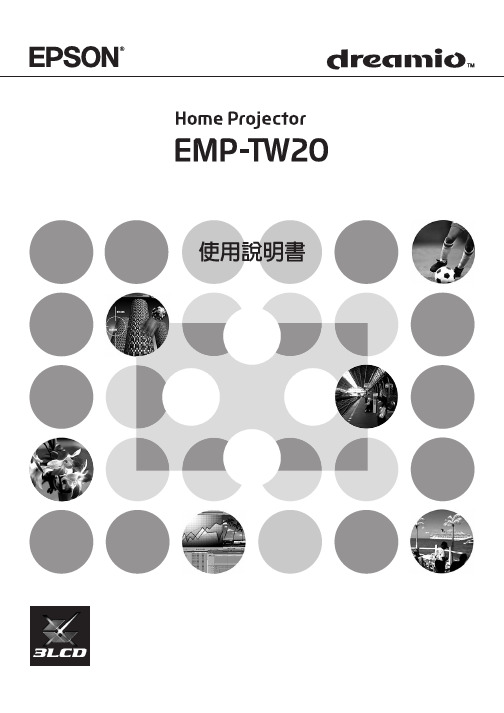
更換消耗品 .................................. 42
• 更換空氣過濾器 .....................................................................42
索引 .................................... 51
看了指示燈仍不明白時 ....................... 34
• 與映像有關的問題................................................................. 34 • 投影開始時的問題................................................................. 38 • 其他問題.................................................................................. 38
遙控器 ...................................... 7 後面 ........................................ 8 底座 ........................................ 8
外觀 ..................................... 9
操
作
映 像 質 量 調 節
配 置 選 單 列 表
故 障 追 尋
附 錄
3
本機的特點
可以選擇映像的外觀以匹配投影環境 (顏色模式)
高級顏色調節
4
配備廣角鏡頭移動功能
投影仪操作规程

投影仪操作规程一、引言投影仪是一种常用的多媒体设备,用于将图像或视频投射到屏幕或墙壁上,广泛应用于教育、商务演示、会议等场合。
为了正确、安全地操作投影仪,本文将详细介绍投影仪的操作规程。
二、准备工作1. 检查投影仪及配件:确保投影仪及其配件完好无损。
2. 连接电源:将投影仪的电源线插入电源插座,并确保电源正常供电。
3. 连接信号源:根据需要,使用HDMI、VGA等接口将投影仪与电脑、DVD播放器等信号源设备连接。
4. 打开投影仪:按下投影仪的电源按钮,等待投影仪启动。
三、投影仪操作1. 调整投影仪位置:根据需要,将投影仪放置在适当的位置,确保投射的图像清晰可见。
2. 调整投影仪焦距:通过投影仪上的焦距调节按钮或遥控器上的焦距调节功能,调整投影仪的焦距,使投射的图像清晰。
3. 调整投影仪屏幕比例:根据投射的图像比例,调整投影仪的屏幕比例,以确保投射的图像不变形。
4. 调整投影仪亮度和对比度:根据环境光线的情况,调整投影仪的亮度和对比度,以获得最佳的图像效果。
5. 切换信号源:如果需要切换不同的信号源设备,使用投影仪遥控器上的信号源切换功能,选择相应的信号源。
6. 调整投影仪音量:根据需要,使用投影仪遥控器上的音量调节功能,调整投影仪的音量大小。
7. 关闭投影仪:在使用完毕后,按下投影仪的电源按钮,将投影仪关闭,并拔掉电源线。
四、常见问题及解决方法1. 投影仪无法启动:检查电源线是否插紧,确保电源正常供电。
2. 投影图像模糊:调整投影仪的焦距,确保投影图像清晰可见。
3. 投影图像颜色不准确:调整投影仪的色彩模式,或者调整投影仪的亮度和对比度。
4. 投影图像变形:调整投影仪的屏幕比例,确保投影图像不变形。
5. 投影仪无法连接信号源设备:检查信号线是否插紧,确保信号源设备正常工作。
6. 投影仪遥控器无法使用:检查遥控器电池是否安装正确,或者更换电池。
五、安全注意事项1. 使用合适的电源插座,并确保电源电压与投影仪要求的电压相符。
投影仪操作规程
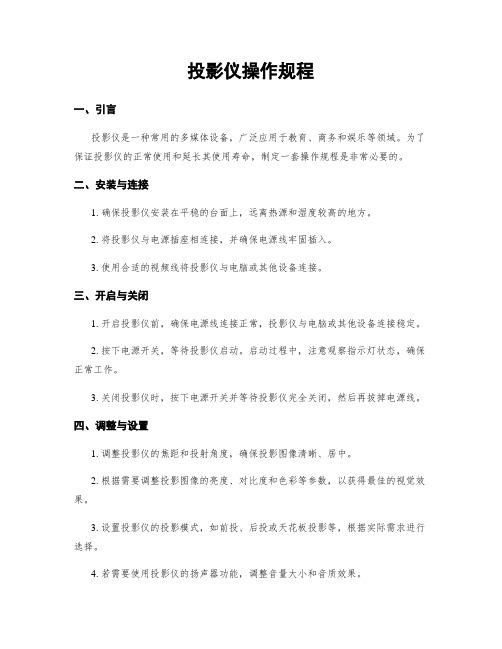
投影仪操作规程一、引言投影仪是一种常用的多媒体设备,广泛应用于教育、商务和娱乐等领域。
为了保证投影仪的正常使用和延长其使用寿命,制定一套操作规程是非常必要的。
二、安装与连接1. 确保投影仪安装在平稳的台面上,远离热源和湿度较高的地方。
2. 将投影仪与电源插座相连接,并确保电源线牢固插入。
3. 使用合适的视频线将投影仪与电脑或其他设备连接。
三、开启与关闭1. 开启投影仪前,确保电源线连接正常,投影仪与电脑或其他设备连接稳定。
2. 按下电源开关,等待投影仪启动。
启动过程中,注意观察指示灯状态,确保正常工作。
3. 关闭投影仪时,按下电源开关并等待投影仪完全关闭,然后再拔掉电源线。
四、调整与设置1. 调整投影仪的焦距和投射角度,确保投影图像清晰、居中。
2. 根据需要调整投影图像的亮度、对比度和色彩等参数,以获得最佳的视觉效果。
3. 设置投影仪的投影模式,如前投、后投或天花板投影等,根据实际需求进行选择。
4. 若需要使用投影仪的扬声器功能,调整音量大小和音质效果。
五、投影源切换1. 根据需要选择正确的投影源,如电脑、DVD播放器或其他多媒体设备。
2. 使用投影仪遥控器或面板上的按键,切换到所需的投影源。
3. 确保投影源的输出信号与投影仪的输入信号相匹配,以避免图像失真或无法显示。
六、注意事项1. 长时间使用投影仪时,应定期清洁投影镜头和散热孔,以确保散热效果良好。
2. 在投影仪运行期间,避免将其与其他电子设备放置过近,以免干扰信号传输。
3. 当投影仪长时间不使用时,应将其断开电源并存放在干燥通风的地方。
4. 在投影仪使用过程中,避免频繁开关,以免对其电路和灯泡造成损坏。
七、故障排除1. 若投影图像模糊或失真,首先检查投影镜头是否清洁,调整焦距和投射角度。
2. 若投影图像无法显示,检查投影源的连接是否松动,确认输入信号是否正常。
3. 若投影仪无法开启或关闭,检查电源线连接是否良好,确认电源插座是否正常供电。
投影仪操作说明方法及注意事项
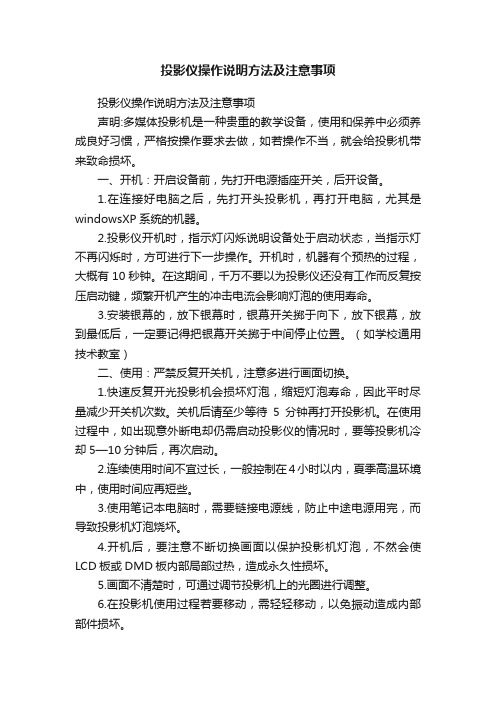
投影仪操作说明方法及注意事项投影仪操作说明方法及注意事项声明:多媒体投影机是一种贵重的教学设备,使用和保养中必须养成良好习惯,严格按操作要求去做,如若操作不当,就会给投影机带来致命损坏。
一、开机:开启设备前,先打开电源插座开关,后开设备。
1.在连接好电脑之后,先打开头投影机,再打开电脑,尤其是windowsXP系统的机器。
2.投影仪开机时,指示灯闪烁说明设备处于启动状态,当指示灯不再闪烁时,方可进行下一步操作。
开机时,机器有个预热的过程,大概有10秒钟。
在这期间,千万不要以为投影仪还没有工作而反复按压启动键,频繁开机产生的冲击电流会影响灯泡的使用寿命。
3.安装银幕的,放下银幕时,银幕开关掷于向下,放下银幕,放到最低后,一定要记得把银幕开关掷于中间停止位置。
(如学校通用技术教室)二、使用:严禁反复开关机,注意多进行画面切换。
1.快速反复开光投影机会损坏灯泡,缩短灯泡寿命,因此平时尽量减少开关机次数。
关机后请至少等待5分钟再打开投影机。
在使用过程中,如出现意外断电却仍需启动投影仪的情况时,要等投影机冷却5—10分钟后,再次启动。
2.连续使用时间不宜过长,一般控制在4小时以内,夏季高温环境中,使用时间应再短些。
3.使用笔记本电脑时,需要链接电源线,防止中途电源用完,而导致投影机灯泡烧坏。
4.开机后,要注意不断切换画面以保护投影机灯泡,不然会使LCD板或DMD板内部局部过热,造成永久性损坏。
5.画面不清楚时,可通过调节投影机上的光圈进行调整。
6.在投影机使用过程若要移动,需轻轻移动,以免振动造成内部部件损坏。
附:投影机使用误区:①开大会时,长时间固定一个标题投影在大屏幕上。
②上课提前0.5小时开机并固定一个画面不动。
③上课中间固定一个画面超过15分钟不切换画面。
④下课后忘记关闭多媒体投影机。
三、关机:关闭设备,先关闭各设备电源,等投影机自动冷却再后关闭插座电源,用遥控器关闭电源(键),指示灯不闪烁时才能关闭投影仪。
EPSON EMP-82 62 X3投影机 说明书

源搜索讓您容易地選擇投影的映像 只需簡單地按下“Source Search"鈕,連接的畫面信號會自動被探測 和投影。
容易使用,操作面板附有大型鈕 為容易使用,依照鈕的投影和調節功能,將它們分類和排列。
“圖像"選單.................................................................... 32 “信號"選單.................................................................... 33 “設定"選單.................................................................... 35 “擴展"選單.................................................................... 36 “信息"選單.................................................................... 38 “重設"選單.................................................................... 39
表示操作方法和操作順序。 請按照編號順序進行所需的操作。
[(名稱)] “(選單名稱)"
- 1、下载文档前请自行甄别文档内容的完整性,平台不提供额外的编辑、内容补充、找答案等附加服务。
- 2、"仅部分预览"的文档,不可在线预览部分如存在完整性等问题,可反馈申请退款(可完整预览的文档不适用该条件!)。
- 3、如文档侵犯您的权益,请联系客服反馈,我们会尽快为您处理(人工客服工作时间:9:00-18:30)。
EPSON EMP-1710投影機使用流程與配件使用說明
投影機使用說明:
1.使用投影機遙控器按下電源開啟
2.投影機自動搜尋訊號來源
3.關機時使用遙控器直接按電源鍵關閉,請按2下(第一次會詢問是否確認
關閉電源)
4.電源關閉後若須馬上啟動請待投影機訊號燈號閃爍完畢後再按遙控器電
源鍵(燈號閃爍完畢前無法使用遙控器)
5.投影機待機時主機燈號顯示紅色,開機後主機燈號會顯示綠色
遙控器使用簡介:
1.Power電源鍵—操控電源開關
2.游標控制鍵—操控游標方向
3.zoom縮放—控制畫面大小縮放(最大至4倍)
4.Pointer鍵—顯示游標控制鍵
5.Color mode—選擇所需亮度模式(內建7種色彩模式)
6.投影機遙控為公規,一台可控制同機型機種
配件使用說明: TV Box
1對4分配器1對2分享器
BOX:
*當電視訊號進來時可透過TV BOX將訊號源傳送至投影機播放,請將TV BOX遙控器選台至各校指定台數
*注意:TV BOX燈號需顯示,若無顯示請檢查電源是否有接上
*操作前請先確認POWER是否按下(因亮著表示處於待機狀態無法操作) 2.1對4分配器:一共有4個按鈕(目前只有3個有功能A,B,C鍵)
*A鍵:PC/B鍵:TV/C鍵:NB
*當使用PC訊號時請按A鍵
*當使用TV功能時請按B鍵
*當使用NB時請按C鍵(使用NB時請將VGA線接上C鍵插槽)
*注意:選擇錯誤鍵時不會顯示訊號與畫面
*提醒:使用NB時請將NB解析度調整至1024*768,方可投射出最佳影像(請在桌面上按右鍵選擇內容後進入操作)
3.1對2畫面分享器(LCD/投影機):
*功能:讓PC LCD螢幕與投影機畫面同時顯示,方便教學
*注意:分享器燈號需顯示,若無顯示請檢查是否有將電源接上
注意事項:
1.投影機請勿任意調整角度與調整主機上之功能,請使用遙控器控制即可
2.投影機因構造複雜及燈泡脆弱,請勿讓學生任意碰撞導致機身與內部構造損
壞,人為因素均不在保固之內
3.配件(TV BOX/1對4分配器/1對2分享器)請使用單位小心保管與使用,請
勿隨意任意變換插槽位置導致影響無法顯示
4.當投影機使用中遇到緊急停電或是不正常斷電時,當供電恢復後投影機不會
馬上顯示畫面,須待1分鐘後投影機才會顯示畫面,此功能是保護投影機不受強大電流破壞保護主機與燈泡,並不是投影機故障
5.其他保固條件均依照中央信託局購料處案號:LP5-970016 新竹市國小
EPSON投影機e化採購案保固內容
6.若遇無法投影狀況請檢查所有電源是否有接上,若仍無法開啟請聯絡總務處
或教務處窗口協助處理
環標字第3350號。
